Magnite: conexión de destino en tiempo real
Información general overview
Los destinos Magnite: Real-Time y Magnite: Batch de Adobe Experience Platform le ayudan a asignar y exportar audiencias para el direccionamiento y la activación en la plataforma Magnite Streaming.
La activación de audiencias en la plataforma Magnite Streaming es un proceso de dos pasos que requiere que utilice los destinos Magnite: Real-Time y Magnite: Batch.
Para activar las audiencias en Magnite Streaming, debe:
- Activar las audiencias en el destino Magnite: Real-Time, como se muestra en esta página.
- Active la misma audiencia en el destino Magnite: Batch. El destino Magnite: Batch es un componente obligatorio. Si no se activa la audiencia en el destino del lote Magnite Streaming, se producirá un error en la integración y las audiencias no se activarán.
Nota: Al usar el destino en tiempo real, Magnite Streaming recibirá audiencias en tiempo real, pero Magnite solo puede almacenar audiencias en tiempo real temporalmente en su plataforma y se eliminarán del sistema en un par de días. Por esta razón, si desea usar el destino Magnite: Real-Time, también necesitará usar el destino Magnite: Batch: cada audiencia que active en el destino Real-Time, también deberá activar en el destino Batch.
adobe-tech@magnite.com.Casos de uso use-cases
Para ayudarle a comprender mejor cómo y cuándo debe utilizar el destino Magnite: Real-Time, aquí tiene un ejemplo de uso que los clientes de Adobe Experience Platform pueden solucionar mediante este destino.
Activación y direccionamiento activation-and-targeting
Esta integración con Magnite permite a los clientes transferir sus audiencias CDP de Adobe Experience Platform a Magnite para la segmentación publicitaria. Las audiencias pueden seleccionarse dentro de Magnite para fines de segmentación positiva y negativa (supresión).
Requisitos previos prerequisites
Para usar los destinos Magnite en Adobe Experience Platform, primero debe tener una cuenta de Magnite Streaming. Si tiene una cuenta de Magnite Streaming, póngase en contacto con el administrador de cuentas de Magnite para que se le proporcionen credenciales para acceder a los destinos de Magnite’s.
Si no tiene una cuenta de Magnite Streaming, comuníquese con adobe-tech@magnite.com
Identidades admitidas supported-identities
El destino Magnite: Real-Time admite la activación de identidades descritas en la tabla siguiente. Más información sobre identidades.
Audiencias compatibles supported-audiences
Esta sección describe qué tipo de audiencias puede exportar a este destino.
Tipo y frecuencia de exportación export-type-frequency
Consulte la tabla siguiente para obtener información sobre el tipo y la frecuencia de exportación de destino.
Conexión al destino connect
Para conectarse a este destino, siga los pasos descritos en el tutorial de configuración de destino. En el flujo de trabajo de configuración de destino, rellene los campos enumerados en las dos secciones siguientes.
Autenticarse en el destino authenticate
Para autenticarse en el destino, rellene los campos obligatorios y seleccione Conectar con destino.
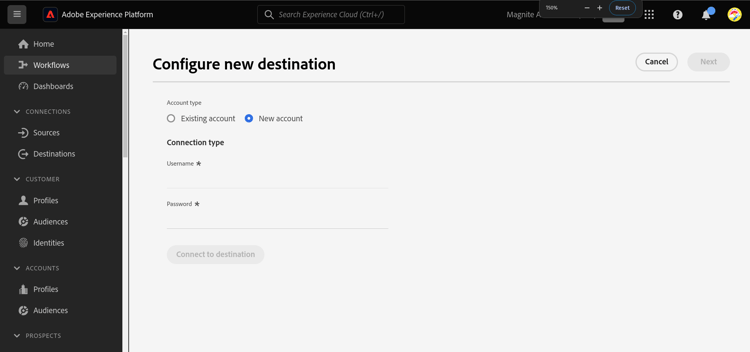
- Nombre de usuario: Nombre de usuario proporcionado por Magnite.
- Contraseña: Contraseña proporcionada por Magnite.
Rellenar detalles de destino destination-details
Para configurar los detalles del destino, rellene los campos obligatorios y opcionales a continuación. Un asterisco junto a un campo en la interfaz de usuario indica que el campo es obligatorio.
- Nombre: Un nombre por el cual reconocerá este destino en el futuro.
- Descripción: Una descripción que le ayudará a identificar este destino en el futuro.
- Nombre de su empresa: Nombre de su cliente/empresa. Solo se pueden seleccionar Magnite Streaming clientes admitidos.
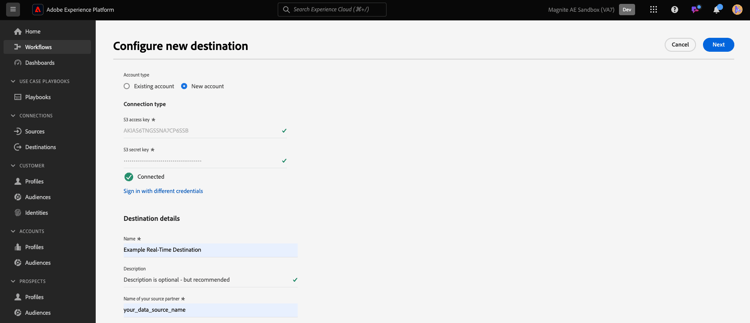
Una vez finalizado, seleccione el botón Crear.
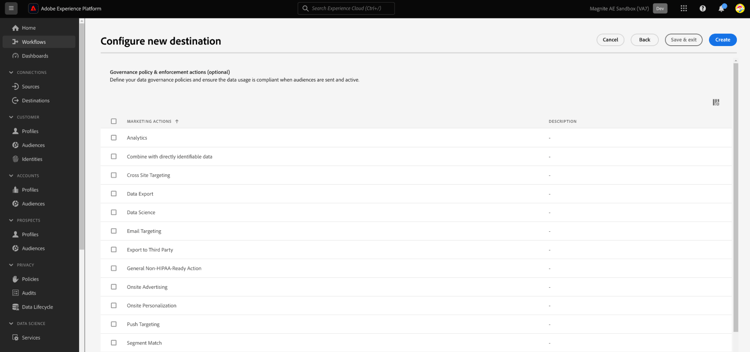
Habilitar alertas enable-alerts
Puede activar alertas para recibir notificaciones sobre el estado del flujo de datos a su destino. Seleccione una alerta de la lista a la que suscribirse para recibir notificaciones sobre el estado del flujo de datos. Para obtener más información sobre las alertas, consulte la guía sobre suscripción a alertas de destinos mediante la interfaz de usuario.
Cuando termine de proporcionar detalles para la conexión de destino, seleccione Siguiente.
Activar segmentos en este destino activate
- Para activar los datos, necesita los permisos de control de acceso, Activar destinos, Ver perfiles y Ver segmentos para . Lea la descripción general del control de acceso o póngase en contacto con el administrador del producto para obtener los permisos necesarios.
- Para exportar identidades, necesita el permiso de control de acceso de] Ver gráfico de identidad[.

Lea Activar perfiles y segmentos en destinos de exportación de segmentos de flujo continuo para obtener instrucciones sobre cómo activar segmentos de audiencia en este destino.
Una vez creada la conexión de destino, puede continuar con el flujo de activación de audiencia. En la siguiente sección se explica cómo activar audiencias mediante el destino en tiempo real.
Asignar atributos e identidades map
El siguiente paso es asignar identificadores de origen al identificador device_id de Magnite.
- Puede agregar tantas asignaciones como necesite seleccionando Agregar nueva asignación.
Este ejemplo con el destino en tiempo real muestra una fila que contiene un identificador de origen deviceId genérico asignado al campo de destino magnite device_id. Cuando esté con las asignaciones, seleccione Siguiente.
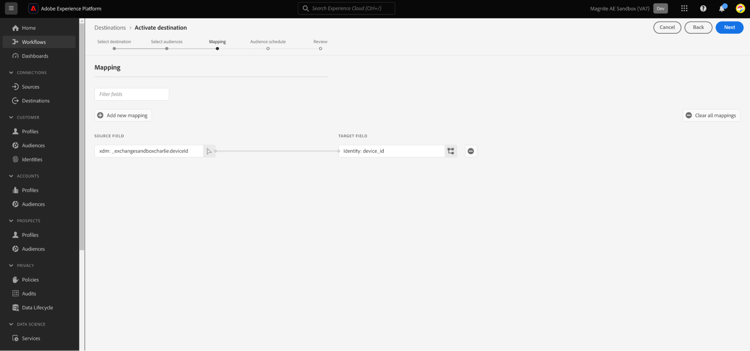
Asegúrese de establecer ID de asignación en todas las audiencias activadas o establezca NINGUNO si no hay ningún ID de asignación presente.
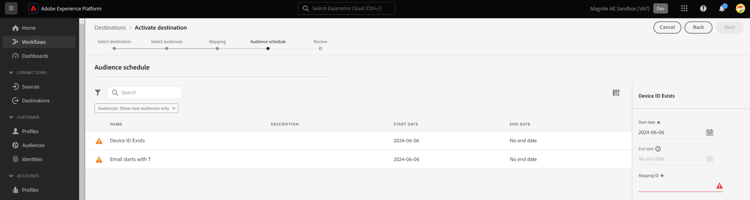
Ahora debe configurar una fecha de inicio (obligatoria), una fecha de finalización (opcional) y un ID de asignación para cada audiencia.
Id. de asignación
-
Utilice el campo ID de asignación cuando una audiencia tenga un ID de segmento preexistente conocido anteriormente por Magnite.
-
Para agregar una ID de asignación a una audiencia, seleccione cada fila de audiencia de forma individual e introduzca los datos en la columna derecha (ver la imagen anterior). Si no desea agregar un ID de asignación, escriba NONE en el campo ID de asignación.
Seleccione Siguiente y finalice el flujo de activación.
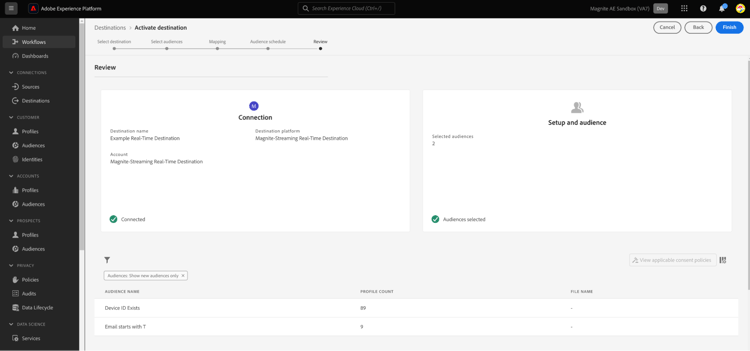
Datos exportados / Validar exportación de datos exported-data
Una vez que las audiencias se han cargado, puede validar que se han creado y cargado correctamente siguiendo los pasos siguientes:
- Después de la ingesta, se espera que las audiencias aparezcan en Magnite Streaming en unos minutos y pueden aplicarse a una oferta. Para confirmarlo, busque el ID de segmento compartido durante los pasos de activación en Adobe Experience Platform.
Activar las mismas audiencias a través del destino Magnite: Batch
Las audiencias compartidas con Magnite Streaming que usan el destino en tiempo real también deberán compartirse usando el destino Magnite: Batch. Cuando se configura correctamente, los nombres de los segmentos en la interfaz de usuario de Magnite Streaming se actualizan para reflejar los utilizados en la actualización posterior al día de Adobe Experience Platform.
Por último, si no se ha configurado un destino de lote para la integración, configúrelo ahora mediante el documento Magnite: Batch destination.
Uso de datos y gobernanza data-usage-governance
Todos los destinos de Adobe Experience Platform cumplen con las políticas de uso de datos al administrar los datos. Para obtener información detallada sobre cómo Adobe Experience Platform aplica el control de datos, lea la Información general sobre el control de datos.
Recursos adicionales additional-resources
Para obtener documentación de ayuda adicional, visite el Centro de ayuda de Magnite.